- Ontgrendel Apple ID
- Omzeil iCloud-activeringsslot
- Doulci iCloud-ontgrendeltool
- Fabriek iPhone ontgrendelen
- Omzeil de iPhone-toegangscode
- Reset de iPhone-toegangscode
- Ontgrendel Apple ID
- Ontgrendel iPhone 8 / 8Plus
- iCloud Lock-verwijdering
- iCloud Ontgrendel Deluxe
- iPhone Lock Screen
- Ontgrendel iPad
- Ontgrendel iPhone SE
- Ontgrendel Tmobile iPhone
- Verwijder het Apple ID-wachtwoord
Wat te doen als Apple ID niet werkt?
 Bijgewerkt door Lisa Ou / 06 sep 2021 16:30
Bijgewerkt door Lisa Ou / 06 sep 2021 16:30Apple ID is een vereiste om Apple-apparaten zoals iPhone, iPad en Mac te gebruiken en toegang te krijgen tot verschillende services, waaronder App Store, iMessage, FaceTime, Apple Music, iCloud en meer. Of u nu apps wilt installeren, online materiaal wilt kopen of een back-up wilt maken van en gegevens wilt herstellen via iCloud/iTunes, u moet inloggen met uw Apple-account om door te gaan met de bewerking.
Dus het zal een echt probleem zijn wanneer Apple ID werkt niet of u krijgt een fout bij het verbinden van de Apple ID-verificatie mislukt.
Dit bericht deelt graag 3 effectieve oplossingen die u kunt oplossen Apple ID werkt niet probleem. Of het probleem zich nu voordoet wanneer u een app installeert, muziek koopt of andere bewerkingen uitvoert, u kunt ze gebruiken om in te loggen op uw Apple-account en deze Apple-services te gebruiken.
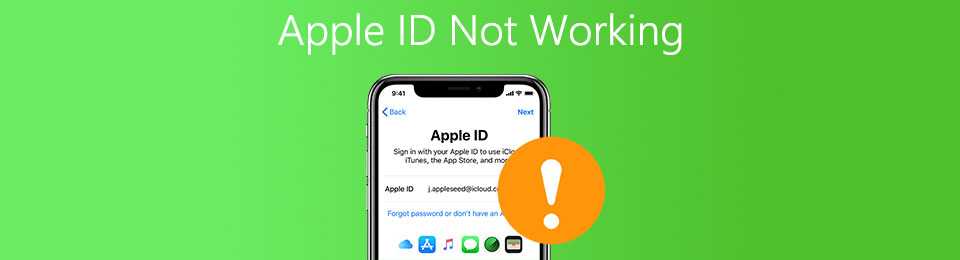

Gidslijst
Deel 1. Update iOS of macOS om te repareren dat Apple ID niet werkt
Voordat u ervoor kiest iOS bijwerken of macOS, moet u uw Apple-apparaat opnieuw opstarten en controleren of u deze Apple ID normaal kunt gebruiken. Zorg er dan voor dat uw iPhone, iPad of Mac een goede netwerkverbinding heeft. In sommige gevallen kan de Apple ID gemakkelijk een verificatiefout krijgen vanwege het mobiele datanetwerk. U kunt ervoor kiezen om uw apparaat te verbinden met een goed wifi-netwerk en Apple ID opnieuw te gebruiken.
Op je iPhone, iPad of iPod ga je naar Instellingen app, tik op Algemeen en kies dan software bijwerken om te controleren of er een iOS-update beschikbaar is.

Als het probleem met de Apple ID niet werkt op een Mac, kunt u klikken op Apple menu bovenaan, kies System Preferences optie uit de vervolgkeuzelijst en klik vervolgens op software bijwerken om macOS te updaten.

Na de systeemupgrade kunt u opnieuw proberen Apple ID te gebruiken en controleren of het probleem met het niet werkende Apple ID is opgelost.
Deel 2. Wachtwoord wijzigen om probleem met Apple ID op te lossen dat niet werkt
Wanneer u niet kunt inloggen op uw Apple-account en niet zeker weet of u het juiste wachtwoord invoert, kunt u ervoor kiezen om uw vergeten toegangscode terug te vinden of verander Apple ID wachtwoord.
Stap 1Open uw webbrowser en ga naar de iCloud-site. Wanneer u daar aankomt, moet u zich aanmelden met uw Apple-account. Als u niet kunt inloggen met uw Apple ID, kunt u klikken op Apple ID of wachtwoord vergeten.

Stap 2Voer uw Apple ID-accountgegevens in en kies voortzetten verdergaan. Nu kunt u proberen het juiste wachtwoord te vinden via beveiligingsvragen of het volgen van instructies om het Apple ID-wachtwoord te wijzigen. Rekening wachtwoordvereisten voor Apple ID.

Deel 3. Apple-account verwijderen om te repareren dat Apple ID niet werkt
Als de Apple ID nog steeds niet werkt, kunt u ervoor kiezen om de Apple ID en het bijbehorende wachtwoord te verwijderen en uw iOS-apparaat terug te zetten naar de fabrieksinstellingen. Om dat te doen, kunt u vertrouwen op de krachtige iOS-ontgrendelaar.
FoneLab Helpt u bij het ontgrendelen van het iPhone-scherm, verwijdert Apple ID of zijn wachtwoord, verwijdert schermtijd of beperkingswachtwoord in seconden.
- Helpt u bij het ontgrendelen van het iPhone-scherm.
- Verwijdert Apple ID of het wachtwoord ervan.
- Verwijder schermtijd of beperkingswachtwoord in seconden.
Stap 1Eerst moet u deze iOS Unlocker gratis op uw computer installeren en uitvoeren. Kies de Verwijder Apple ID kenmerk.

Stap 2Verbind uw iPhone of iPad met de computer via een USB-kabel. Tik Trust op het scherm van uw apparaat om te herkennen.

Stap 3Klik Start en volg de instructies op het scherm om de Apple ID en het wachtwoord van uw apparaat te verwijderen.

Wanneer het verwijderen van de Apple ID is voltooid, wordt uw iOS-apparaat in een geheel nieuwe staat hersteld. U kunt het ontgrendelen zonder wachtwoord, het instellen en vervolgens opnieuw inloggen met uw Apple ID.
Deel 4. Veelgestelde vragen over Apple ID werkt niet
Vraag 1. Hoe krijg ik mijn Apple ID werkend??
U kunt naar de App Store gaan, op Aanmelden klikken en vervolgens de optie Apple ID maken kiezen. U kunt de instructies volgen om de Apple ID aan te maken. Daarna ontvangt u een verificatie-e-mail van Apple. U kunt uw Apple ID laten werken door uw e-mailadres te verifiëren.
Vraag 2. Hoe verwijder ik Apple ID van iPhone?
U kunt ervoor kiezen om een fabrieksreset uit te voeren op de iPhone om Apple ID te verwijderen. Open de app Instellingen, tik op Algemeen, kies Reset en tik vervolgens op Alle inhoud en instellingen opnieuw instellen om uw Apple ID van de iPhone te verwijderen.
Vraag 3. Kan ik hulp krijgen van een ambtenaar om te repareren dat Apple ID niet werkt?
Ja. U kunt de Apple Klantenservice bellen voor professionele hulp bij het oplossen van verschillende problemen op uw Apple-apparaat. U kunt de Apple-site openen en naar de pagina Contact opnemen met Apple gaan. U kunt de officiële ondersteuning direct online of telefonisch krijgen.
Conclusie
We hebben het vooral gehad over de Apple ID werkt niet probleem in dit bericht. U kunt enkele nuttige tips leren om ermee om te gaan. Ik hoop dat je na het lezen van deze pagina normaal kunt inloggen op je Apple-account en toegang hebt tot verschillende Apple-services.
FoneLab Helpt u bij het ontgrendelen van het iPhone-scherm, verwijdert Apple ID of zijn wachtwoord, verwijdert schermtijd of beperkingswachtwoord in seconden.
- Helpt u bij het ontgrendelen van het iPhone-scherm.
- Verwijdert Apple ID of het wachtwoord ervan.
- Verwijder schermtijd of beperkingswachtwoord in seconden.
